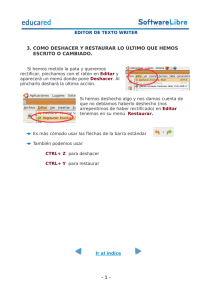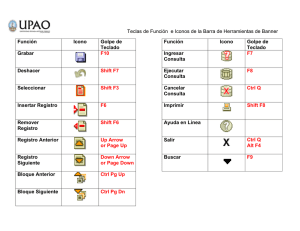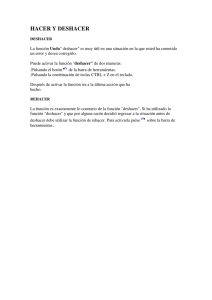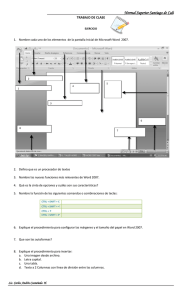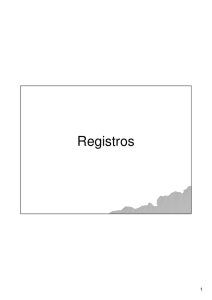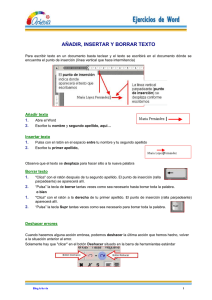Practica4
Anuncio
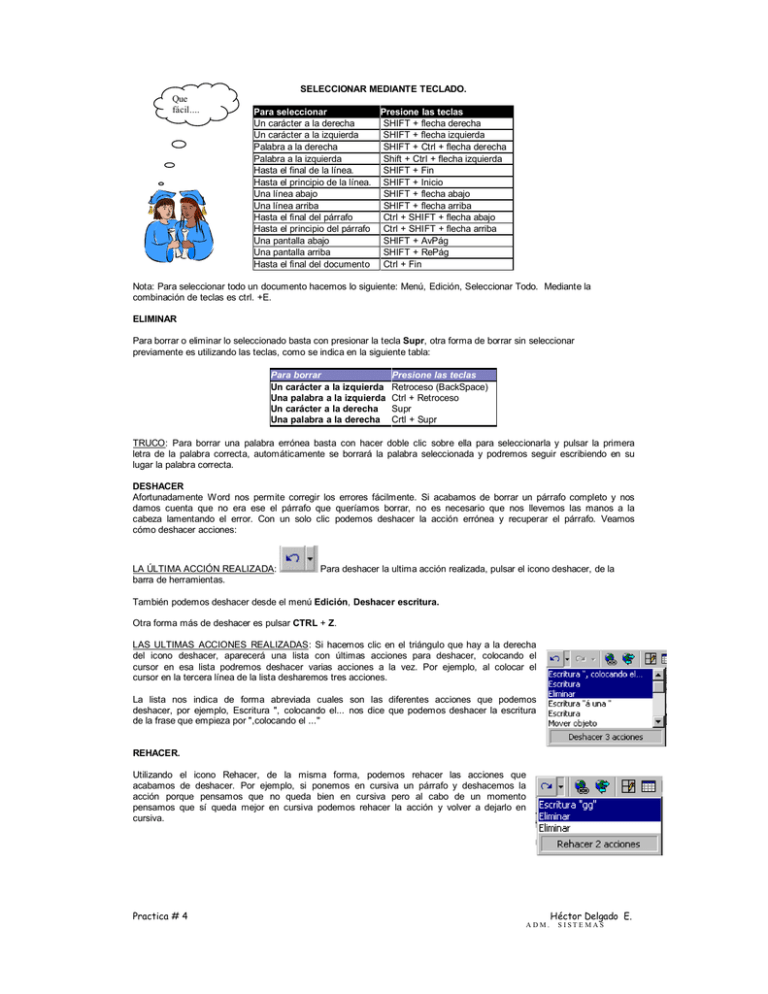
SELECCIONAR MEDIANTE TECLADO. Que fácil.... Para seleccionar Presione las teclas Un carácter a la derecha SHIFT + flecha derecha Un carácter a la izquierda SHIFT + flecha izquierda Palabra a la derecha SHIFT + Ctrl + flecha derecha Palabra a la izquierda Shift + Ctrl + flecha izquierda Hasta el final de la línea. SHIFT + Fin Hasta el principio de la línea. SHIFT + Inicio Una línea abajo SHIFT + flecha abajo Una línea arriba SHIFT + flecha arriba Hasta el final del párrafo Ctrl + SHIFT + flecha abajo Hasta el principio del párrafo Ctrl + SHIFT + flecha arriba Una pantalla abajo SHIFT + AvPág Una pantalla arriba SHIFT + RePág Hasta el final del documento Ctrl + Fin Nota: Para seleccionar todo un documento hacemos lo siguiente: Menú, Edición, Seleccionar Todo. Mediante la combinación de teclas es ctrl. +E. ELIMINAR Para borrar o eliminar lo seleccionado basta con presionar la tecla Supr, otra forma de borrar sin seleccionar previamente es utilizando las teclas, como se indica en la siguiente tabla: Para borrar Un carácter a la izquierda Una palabra a la izquierda Un carácter a la derecha Una palabra a la derecha Presione las teclas Retroceso (BackSpace) Ctrl + Retroceso Supr Crtl + Supr TRUCO: Para borrar una palabra errónea basta con hacer doble clic sobre ella para seleccionarla y pulsar la primera letra de la palabra correcta, automáticamente se borrará la palabra seleccionada y podremos seguir escribiendo en su lugar la palabra correcta. DESHACER Afortunadamente Word nos permite corregir los errores fácilmente. Si acabamos de borrar un párrafo completo y nos damos cuenta que no era ese el párrafo que queríamos borrar, no es necesario que nos llevemos las manos a la cabeza lamentando el error. Con un solo clic podemos deshacer la acción errónea y recuperar el párrafo. Veamos cómo deshacer acciones: LA ÚLTIMA ACCIÓN REALIZADA: barra de herramientas. Para deshacer la ultima acción realizada, pulsar el icono deshacer, de la También podemos deshacer desde el menú Edición, Deshacer escritura. Otra forma más de deshacer es pulsar CTRL + Z. LAS ULTIMAS ACCIONES REALIZADAS: Si hacemos clic en el triángulo que hay a la derecha del icono deshacer, aparecerá una lista con últimas acciones para deshacer, colocando el cursor en esa lista podremos deshacer varias acciones a la vez. Por ejemplo, al colocar el cursor en la tercera línea de la lista desharemos tres acciones. La lista nos indica de forma abreviada cuales son las diferentes acciones que podemos deshacer, por ejemplo, Escritura ", colocando el... nos dice que podemos deshacer la escritura de la frase que empieza por ",colocando el ..." REHACER. Utilizando el icono Rehacer, de la misma forma, podemos rehacer las acciones que acabamos de deshacer. Por ejemplo, si ponemos en cursiva un párrafo y deshacemos la acción porque pensamos que no queda bien en cursiva pero al cabo de un momento pensamos que sí queda mejor en cursiva podemos rehacer la acción y volver a dejarlo en cursiva. Practica # 4 Héctor Delgado E. ADM. S I ST E M A S